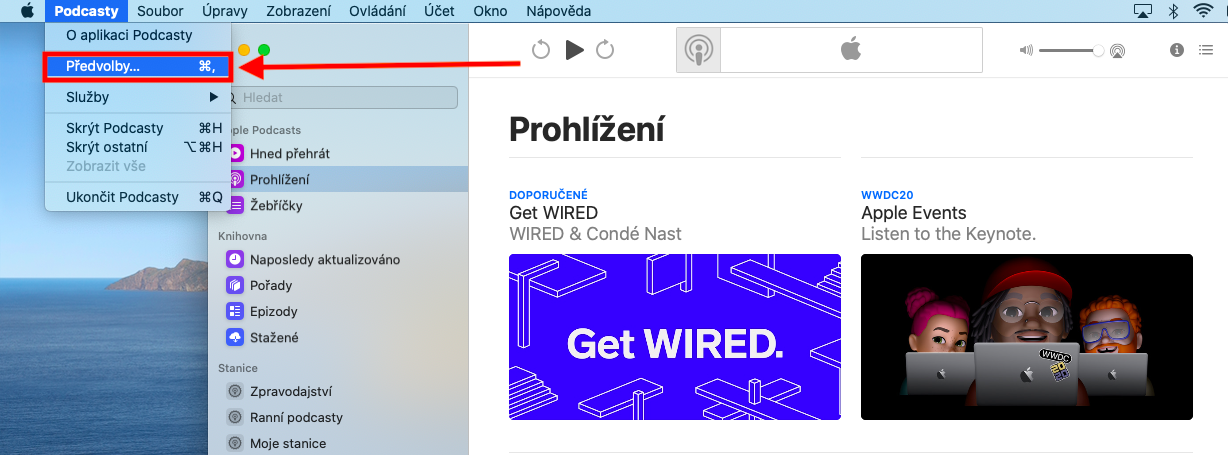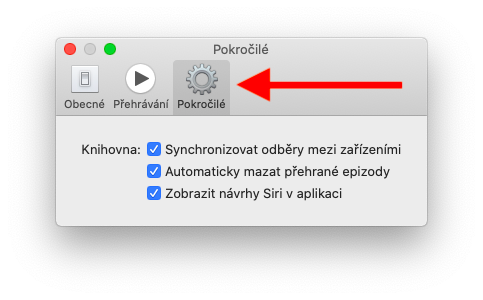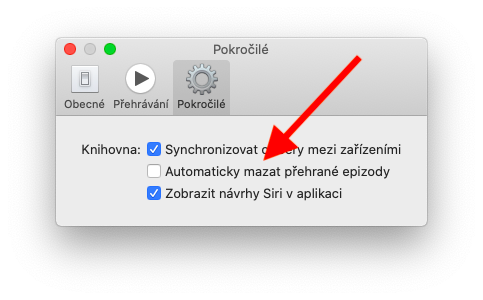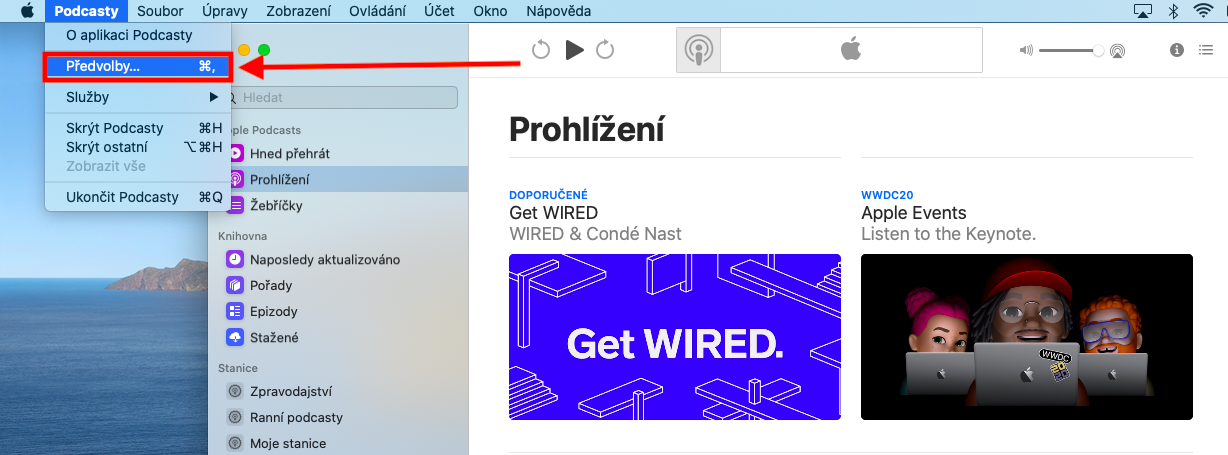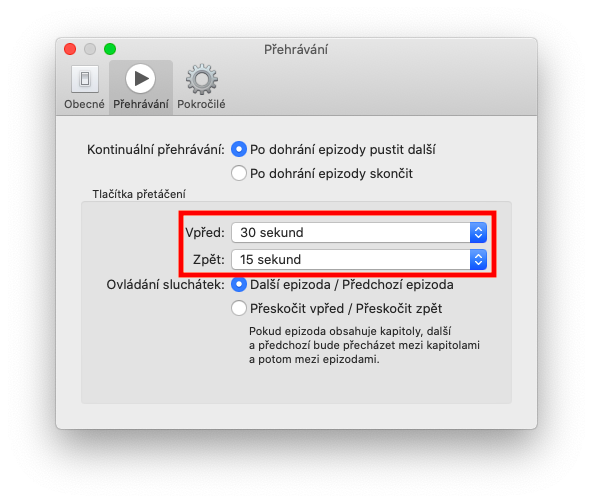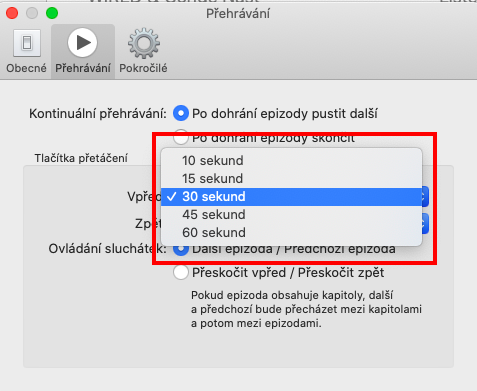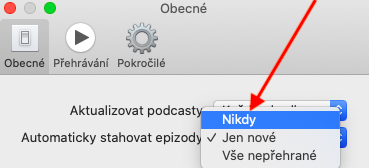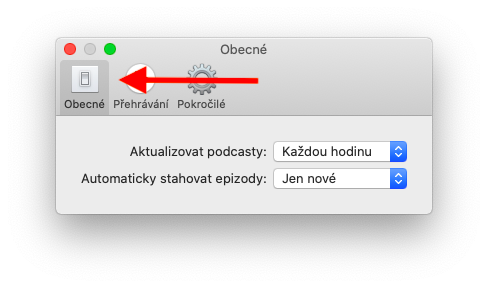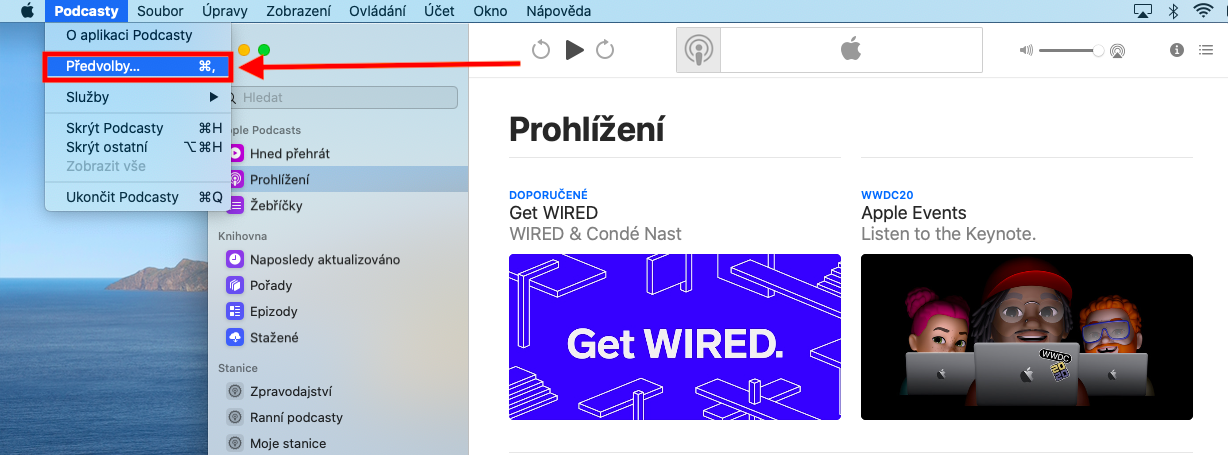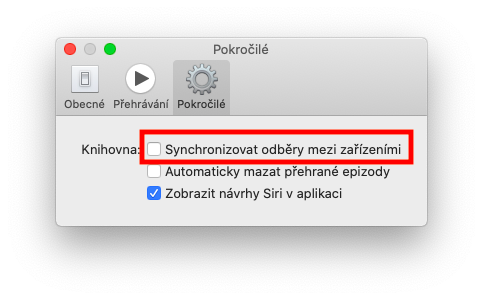Hindi pa katagal, ipinakilala ng Apple ang isang mahigpit na paghihiwalay ng mga application ng Music, TV at Podcasts para sa macOS operating system nito. Sa artikulong ngayon, magdadala kami sa iyo ng ilang tip na gagawing mas mahusay para sa iyo ang paggamit ng Mga Podcast sa Mac.
Maaaring ito ay interesado ka

Pag-deactivate ng awtomatikong pagtanggal ng mga na-play na episode
Nag-aalok ang Podcasts app ng mahusay na feature na patuloy na nakakatipid ng storage space sa iyong Mac. Ang tampok ay awtomatikong magtanggal ng mga episode, na nag-aalis ng pangangailangang mag-scroll sa mga episode at manu-manong tanggalin ang mga ito. Gayunpaman, ang ilang mga tao ay gustong bumalik sa mga episode na kanilang nilalaro, o ang awtomatikong pagtanggal ay hindi nababagay sa kanila para sa anumang iba pang dahilan. Paano mo madi-disable ang awtomatikong pagtanggal ng mga na-play na episode? Ilunsad ang Mga Podcast at sa toolbar sa itaas ng iyong Mac, i-click ang Mga Podcast -> Mga Kagustuhan. Sa lalabas na menu, mag-click sa tab na Advanced sa itaas at huwag paganahin ang opsyon na awtomatikong magtanggal ng mga episode.
Pagbabago sa haba ng paglaktaw habang nagpe-playback
Palaging binibigyan ka ng mga Podcast sa Mac ng opsyon na lumaktaw nang maaga o bumalik sa isang tiyak na tagal ng oras habang nagpe-play sa bawat episode. Kung hindi mo gusto ang default na setting ng opsyong ito, madali mo itong mababago. Sa toolbar sa itaas ng screen ng iyong Mac, i-click ang Mga Podcast -> Mga Kagustuhan. Sa menu ng Mga Kagustuhan, mag-click sa tab na Pag-playback, at sa lalabas na menu, piliin ang bilang ng mga segundo upang laktawan pasulong at paatras.
Pag-deactivate ng mga awtomatikong pag-download ng episode
Habang sa unang talata ng artikulong ito ay inilarawan namin ang mga pagpipilian para sa hindi pagpapagana ng awtomatikong pagtanggal ng mga na-download na episode, sa lugar na ito ay titingnan namin nang mas malapitan ang hindi pagpapagana ng awtomatikong pag-download ng mga episode. Muli, gagana kami sa Mga Kagustuhan, na maa-access mo mula sa menu ng Mga Podcast sa toolbar sa tuktok ng screen ng Mac. Sa pagkakataong ito, mag-click sa tab na Pangkalahatan at sa drop-down na menu, piliin ang Iba pa sa seksyong Awtomatikong mag-download ng mga episode.
Pag-deactivate ng pag-synchronize sa mga device
Ang Native Apple Podcasts ay isang cross-platform na app, ngunit hindi lahat ay gustong mag-sync ang kanilang mga podcast sa lahat ng kanilang mga Apple device. Kung sa anumang kadahilanan ay wala kang pakialam sa awtomatikong pag-sync ng mga podcast, i-click ang Mga Podcast -> Mga Kagustuhan sa toolbar sa tuktok ng iyong Mac. Sa menu ng Mga Kagustuhan, mag-click sa tab na Advanced upang huwag paganahin ang opsyon na I-synchronize ang mga subscription sa mga device.